Советы по удалению Yoga Search Extension (удалить Yoga Search Extension)
Yoga Search Extension является потенциально нежелательная программа, которая заменит печально известный под сброс расширения, которые сообщили нашей исследовательской группы в прошлом. Оба эти расширения работают точно таким же способом, но они имеют уникальные идентификаторы, которые могут предотвратить анти-вредоносных программ, чтобы успешно удалить новую версию.
Устраняя эти расширения совершенно необходимо, потому что они были созданы, чтобы подвергать вас ненадежным инструментом поиск и показать рекламные материалы, которые могут быть вредоносными. Кроме того, расширение устанавливается без согласия пользователя, и это лучшее доказательство того, что это ненадежно. Если вы хотите узнать, как удалить Yoga Search Extension, или вам интересно узнать, как эта угроза работает, вы должны продолжить чтение.
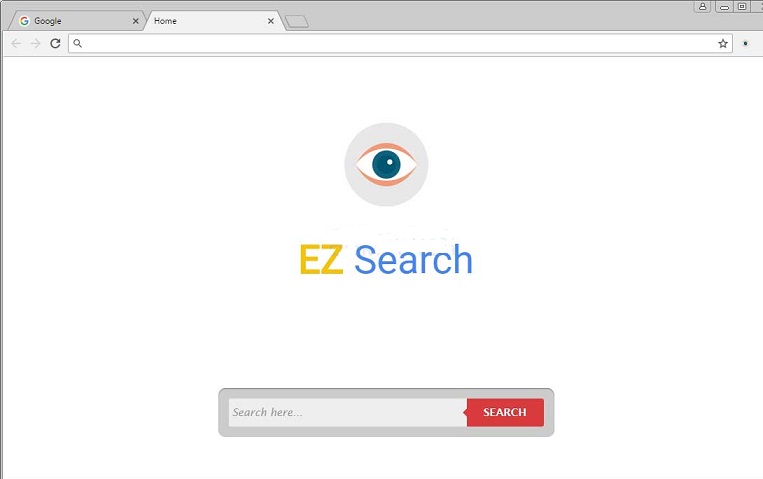
Скачать утилитучтобы удалить Yoga Search Extension
Вы знакомы с EZ поисковых систем? Если Yoga Search Extension был установлен, можно подумать, что браузер угонщик под названием “ЭЗ поиск” был поврежден Ваш браузер Google Chrome. Ситуация немного сложнее. Когда расширение загружается – и это, вероятно, будет молча скачана через вредоносные пакеты программного обеспечения или вводящих в заблуждение всплывающих окон – это создает ярлык под названием “Google Chrome.лнк” на рабочем столе. Имя файла и значок это не означало, чтобы обмануть вас думать, что вы открываете Google Chrome. Конечно, если вы понимаете, что ярлык этот браузер был создан без вашего разрешения, вы могли бы понять это и удалить ярлык сразу. Это довольно легко выяснить, что ярлык является законным, а какой нет. Все, что вам нужно сделать, это щелкните правой кнопкой мыши на значок, выберите “свойства” перейдите на вкладку “ярлык”, а затем проверить цели. Если он читает “C:Program файлы (х86)GoogleChromeApplicationchrome.exe» —нагрузки-расширение=»%Профиль_пользователя%appdataместныеГуглChromeданные пользователярасширения ikmapcaeknfgfmjlibnhcbchfablckbpa” или что-то похожее на это, нет никаких сомнений в том, что нужно удалить Yoga Search Extension.
ЭЗ поиск угонщик не надежный поисковик. Если вы используете его для серфинга в интернете, вы будете перенаправлены на страницу поиска Yahoo, но это не очень хорошая вещь, несмотря на то, что поиск Yahoo является авторитетной и надежный поисковик. Yoga Search Extension использует этот инструмент поиска, чтобы убедиться, что вы взаимодействуете с теми результатами, которые показали после того, как вы введите ключевые слова для поиска. Эти результаты могут содержать вредоносные ссылки и назойливой рекламы, который является, почему Вы не должны взаимодействовать с ними. Если у вас есть, вы должны думать, если вы могли бы сделать что-то рискованное. Например, если вы загрузили файлы, Вы должны выполнить полное сканирование системы, чтобы проверить, если вам нужно удалить Yoga Search Extension.
Как снять Yoga Search Extension?
Инструкции ниже может показаться довольно обширный, но нужно завершить Yoga Search Extension и ЭЗ поиск угонщик без дальнейших колебаний. Как видите, ручное удаление возможно, и мы уверены, что многие пользователи смогут удалить этот нежелательные программы вручную. Это не значит, что это единственный вариант. На самом деле, это гораздо лучше использовать анти-вредоносных программ? Почему. Во-первых, он может удалить Yoga Search Extension автоматически. Во-вторых, она может автоматически стереть другие существующие угрозы. В-третьих, она может обеспечить защиту, которая вам, конечно, нужно, если Вы не хотите столкнуться с другими угрозами в будущем. Какой бы вариант вы не выбрали, мы надеемся, что вы успешны, и если какие-либо вопросы всплывают, не стесняйтесь, чтобы добавить их в разделе комментариев.
Узнайте, как удалить Yoga Search Extension из вашего компьютера
- Шаг 1. Как удалить Yoga Search Extension от Windows?
- Шаг 2. Как удалить Yoga Search Extension из веб-браузеров?
- Шаг 3. Как сбросить ваш веб-браузеры?
Шаг 1. Как удалить Yoga Search Extension от Windows?
a) Удалите приложение Yoga Search Extension от Windows ХР
- Нажмите кнопку Пуск
- Выберите Панель Управления

- Выберите добавить или удалить программы

- Нажмите на соответствующее программное обеспечение Yoga Search Extension

- Нажмите Кнопку Удалить
b) Удалить программу Yoga Search Extension от Windows 7 и Vista
- Откройте меню Пуск
- Нажмите на панели управления

- Перейти к удалить программу

- Выберите соответствующее приложение Yoga Search Extension
- Нажмите Кнопку Удалить

c) Удалить связанные приложения Yoga Search Extension от Windows 8
- Нажмите Win+C, чтобы открыть необычный бар

- Выберите параметры и откройте Панель управления

- Выберите удалить программу

- Выберите программы Yoga Search Extension
- Нажмите Кнопку Удалить

d) Удалить Yoga Search Extension из системы Mac OS X
- Выберите приложения из меню перейти.

- В приложение, вам нужно найти всех подозрительных программ, в том числе Yoga Search Extension. Щелкните правой кнопкой мыши на них и выберите переместить в корзину. Вы также можете перетащить их на значок корзины на скамье подсудимых.

Шаг 2. Как удалить Yoga Search Extension из веб-браузеров?
a) Стереть Yoga Search Extension от Internet Explorer
- Откройте ваш браузер и нажмите клавиши Alt + X
- Нажмите на управление надстройками

- Выберите панели инструментов и расширения
- Удаление нежелательных расширений

- Перейти к поставщиков поиска
- Стереть Yoga Search Extension и выбрать новый двигатель

- Нажмите клавиши Alt + x еще раз и нажмите на свойства обозревателя

- Изменение домашней страницы на вкладке Общие

- Нажмите кнопку ОК, чтобы сохранить внесенные изменения.ОК
b) Устранение Yoga Search Extension от Mozilla Firefox
- Откройте Mozilla и нажмите на меню
- Выберите дополнения и перейти к расширений

- Выбирать и удалять нежелательные расширения

- Снова нажмите меню и выберите параметры

- На вкладке Общие заменить вашу домашнюю страницу

- Перейдите на вкладку Поиск и устранение Yoga Search Extension

- Выберите поставщика поиска по умолчанию
c) Удалить Yoga Search Extension из Google Chrome
- Запустите Google Chrome и откройте меню
- Выберите дополнительные инструменты и перейти к расширения

- Прекратить расширения нежелательных браузера

- Перейти к настройкам (под расширения)

- Щелкните Задать страницу в разделе Запуск On

- Заменить вашу домашнюю страницу
- Перейдите к разделу Поиск и нажмите кнопку Управление поисковых систем

- Прекратить Yoga Search Extension и выберите новый поставщик
d) Удалить Yoga Search Extension из Edge
- Запуск Microsoft Edge и выберите более (три точки в правом верхнем углу экрана).

- Параметры → выбрать, что для очистки (расположен под очистить Просмотр данных вариант)

- Выберите все, что вы хотите избавиться от и нажмите кнопку Очистить.

- Щелкните правой кнопкой мыши на кнопку Пуск и выберите пункт Диспетчер задач.

- Найти Microsoft Edge на вкладке процессы.
- Щелкните правой кнопкой мыши на нем и выберите команду Перейти к деталям.

- Посмотрите на всех Microsoft Edge связанных записей, щелкните правой кнопкой мыши на них и выберите завершить задачу.

Шаг 3. Как сбросить ваш веб-браузеры?
a) Сброс Internet Explorer
- Откройте ваш браузер и нажмите на значок шестеренки
- Выберите Свойства обозревателя

- Перейти на вкладку Дополнительно и нажмите кнопку Сброс

- Чтобы удалить личные настройки
- Нажмите кнопку Сброс

- Перезапустить Internet Explorer
b) Сброс Mozilla Firefox
- Запустите Mozilla и откройте меню
- Нажмите кнопку справки (вопросительный знак)

- Выберите сведения об устранении неполадок

- Нажмите на кнопку Обновить Firefox

- Выберите Обновить Firefox
c) Сброс Google Chrome
- Открыть Chrome и нажмите на меню

- Выберите параметры и нажмите кнопку Показать дополнительные параметры

- Нажмите Сброс настроек

- Выберите Сброс
d) Сброс Safari
- Запустите браузер Safari
- Нажмите на Safari параметры (верхний правый угол)
- Выберите Сброс Safari...

- Появится диалоговое окно с предварительно выбранных элементов
- Убедитесь, что выбраны все элементы, которые нужно удалить

- Нажмите на сброс
- Safari будет автоматически перезагружен
* SpyHunter сканер, опубликованные на этом сайте, предназначен для использования только в качестве средства обнаружения. более подробная информация о SpyHunter. Чтобы использовать функцию удаления, необходимо приобрести полную версию SpyHunter. Если вы хотите удалить SpyHunter, нажмите здесь.

